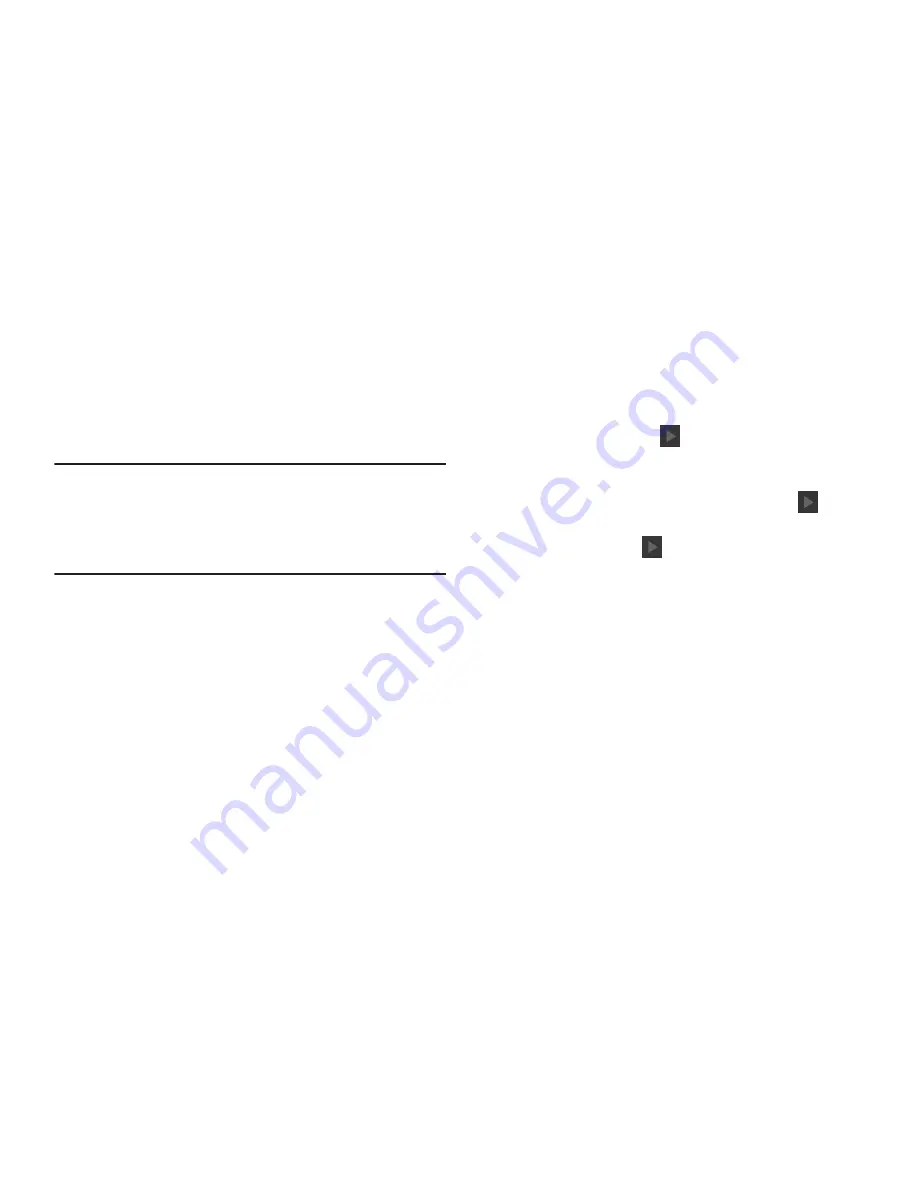
12
4.
Pulse en
Obtener una cuenta
y siga las instrucciones en
la pantalla para crear una nueva cuenta de Google o
conectarse a una cuenta existente.
– o bien –
Si desea esperar hasta un momento posterior para
crear una cuenta de Google, pulse
Ahora no
.
Nota:
Con el objeto de aprovechar al máximo el dispositivo,
tendrá que crear una cuenta de Google™ cuando lo utilice
por primera vez. Con una cuenta de Google, tendrá acceso
a más aplicaciones de Google y las aplicaciones siempre
se sincronizarán entre su teléfono y su computadora.
5.
En la pantalla
Google y ubicación
, se visualizará una
marca de verificación azul junto al texto que explica que
usted permite al servicio de ubicación de Google que
recolecte datos de ubicación anónimos desde su teléfono.
Si no está de acuerdo, pulse en la marca de verificación
para quitarla.
6.
También se visualizará una marca de verificación azul
junto al texto que indica que usted permite que su
ubicación se utilice para resultados de búsqueda de
Google y otros servicios de Google. Si no está de acuerdo,
pulse en la marca de verificación para quitarla. Pulse en
el icono de siguiente
.
7.
En los campos que se proporcionan, introduzca su
Nombre
y
Última
(Apellido) para que el teléfono pueda
personalizar algunas aplicaciones. Pulse en
.
8.
Lea la información en la pantalla
Servicios de Google
,
después pulse en
.
9.
En la pantalla
Setup complete
(Configuración completa),
pulse en
Finish
(Terminar) para completar la
configuración.
Aparecerá la pantalla de inicio principal.
10.
Siga las instrucciones en pantalla para verificar su
dirección de correo electrónico y activar su cuenta.
















































